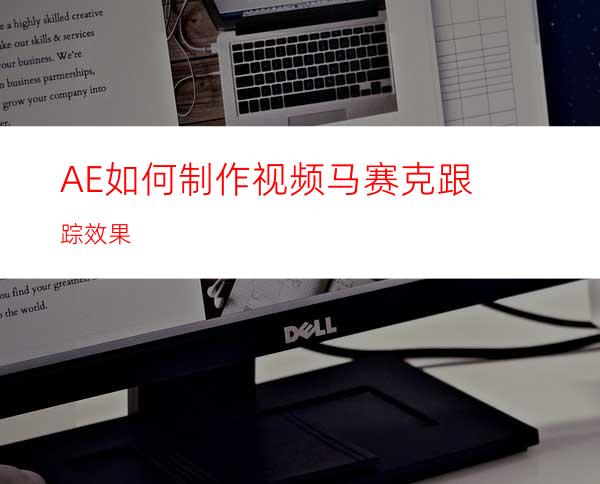
AE经常做一些视频效果,有时候画面中的一些人物或是别的主体不想让显示,这就需要添加马赛克效果,但是里边的主题是移动的状态,就需要马赛克效果跟踪主题移动,具体怎么操作呢,接下来看教程。
工具/原料
ae cc 2018
电脑一台
方法/步骤
打开ae软件,然后点击新建合成,新建一个1920x1080,帧速率为25,设置完成点击确定,如图所示
接下来在软件中添加要增加马赛克效果的视频文件,然后拖动到视频轨的位置,如图所示:
再复制一层视频层,然后在上面一层用选择工具,把需要添加马赛克效果的主体圈住,如图白色小狗的面部被圈住了。
接着点击菜单栏的效果选项,在弹出的下拉菜单中选择风格化选项,然后选择马赛克选项,如图所示:
接着调整一下马赛克效果的参数,有两个选项,一个是水平块,一个是垂直块,两个数值相等,马赛克效果就是正方形,反之就是长方形的,根据画面调整数值。
接下来点击第一个图层下边的变换选项,然后选择位置选项,点击位置选项前面的时钟图标,也就是在当前位置添加一个关键帧。
添加好第一个关键帧之后,拖动时间轴到下一个位置,也就是画面从马赛克效果中重新显示出来的位置,拖动马赛克选择区域到新的位置,这样就添加了个新的关键帧。
同样的方法,再进入下一个位置,然后拖动马赛克选框,自动添加一个关键帧,依次类推,直到视频完结,在添加关键帧的同时,在视频画面上也会显示马赛克效果的跟踪曲线和节点。




















